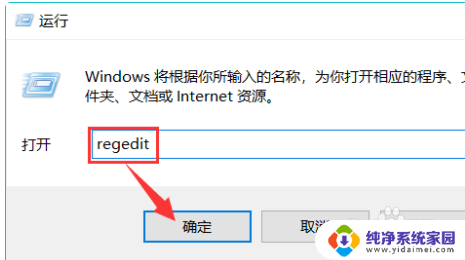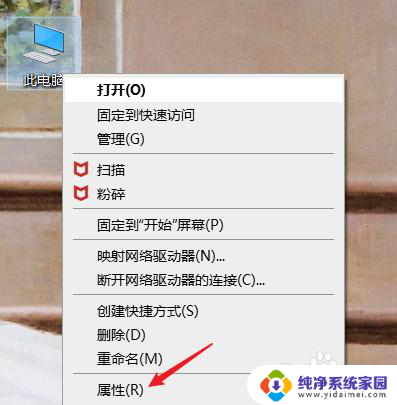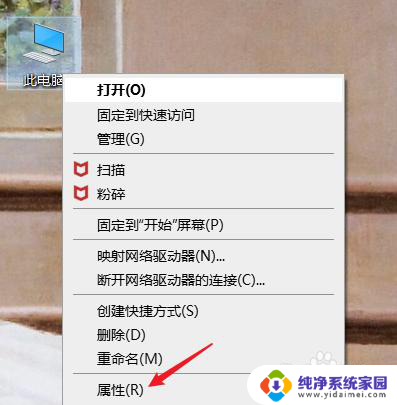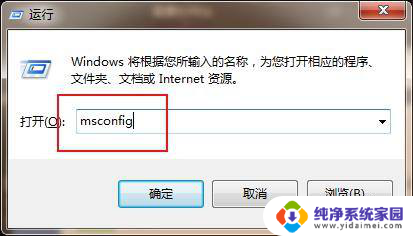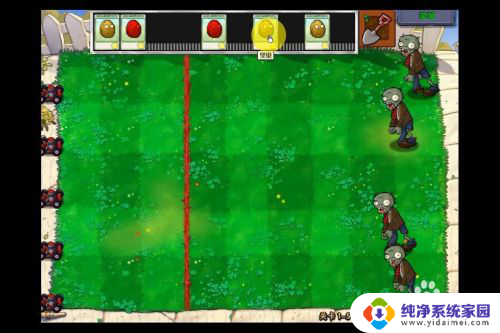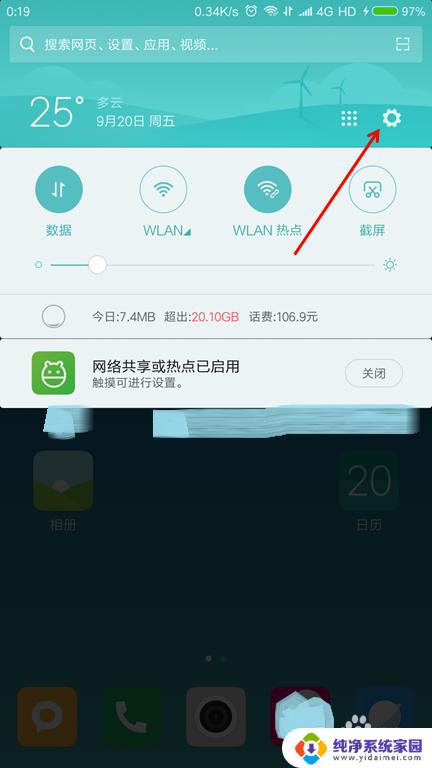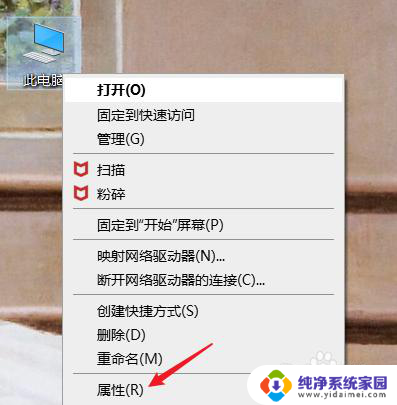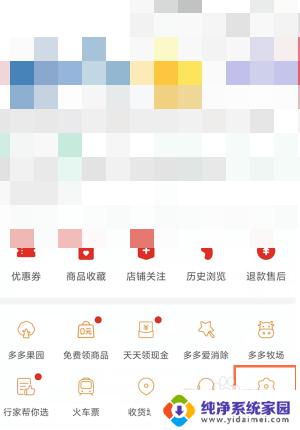游戏时弹出桌面 玩游戏老是弹回桌面怎么解决
游戏时弹出桌面,在我们使用电脑进行游戏的过程中,有时会遇到一个令人困扰的问题:游戏进行中突然弹出桌面,让我们感到十分烦恼,这种情况的发生不仅打断了我们的游戏体验,还可能导致我们失去在游戏中取得的进展。面对这个问题,我们应该如何解决呢?本文将探讨这个问题,并提供一些可能的解决方法,帮助我们在玩游戏时不再被频繁弹回桌面所困扰。
方法如下:
1.我们打开注册表编辑器,可以通过按下WIN键(键盘左下角)+R键打开运行模式。再输入”regedit“打开注册表编辑器。
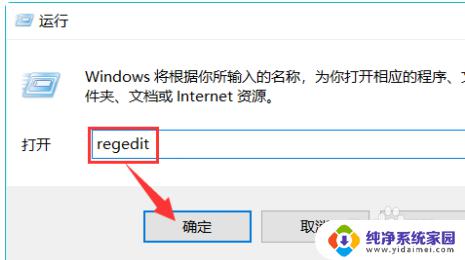
2.依次找到HKEY_LOCAL_MACHINE--->SYSTEM--->CurrentControlSet--->Control--->GraphicsDrivers--->Configuration,在Configuration上右键选择查找。
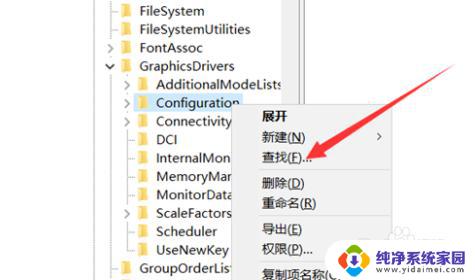
3.在弹出的查找框里输入“ scaling ”,再点击 查找下一个 按钮。之后在右边找到scaling,双击进行修改,将数据改为4。如果不行再试试第二种方法。
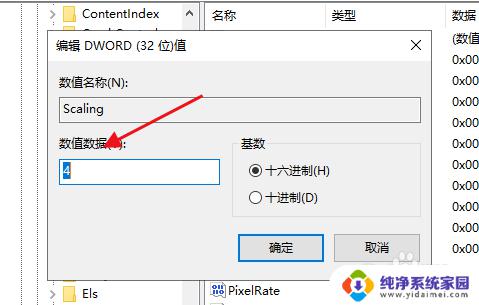
以上就是游戏时弹出桌面的全部内容,如果您遇到了这种情况,可以按照小编提供的方法进行解决,希望这些方法能够帮到大家。